จะสร้างดิสก์สำหรับบูตสำหรับ SoftMedia Cube ได้อย่างไร? เพื่อนหลายคนอาจยังไม่รู้ว่าต้องทำอย่างไร จริงๆ แล้ววิธีการสร้างดิสก์สำหรับบูตนั้นง่ายมาก ต่อไปนี้เป็น บทช่วยสอนเกี่ยวกับวิธีสร้างดิสก์สำหรับบูตด้วย SoftMedia Rubik's Cube หากคุณต้องการมัน รีบหน่อย และลองดู

1. ขั้นแรกใส่ดิสก์ U ลงในคอมพิวเตอร์ (ความจุดิสก์ U ควรมากกว่า 8G) เปิด Cube ของ SoftMedia Rubik แล้วคลิก "Application Directory"
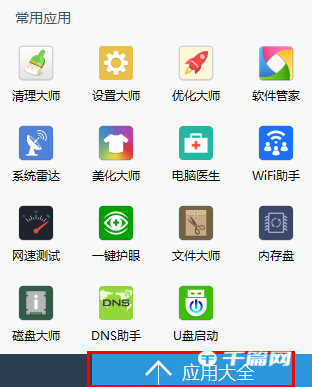
2. เลือก "U disk boot" ใน "Application Directory"
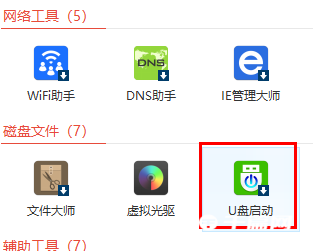
3. จากนั้นกล่องโต้ตอบจะปรากฏขึ้น คลิก "ใช่"
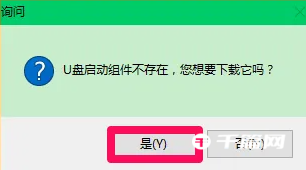
4. หลังจากดาวน์โหลดส่วนประกอบอัตโนมัติของดิสก์ U ให้คลิก "เรียกดู"

5. จากนั้นค้นหาไฟล์อิมเมจระบบที่ดาวน์โหลดมาใน "โลคัลดิสก์" ของคอมพิวเตอร์แล้วเปิดขึ้นมา

6. หลังจากเปิดไฟล์อิมเมจระบบ ไฟล์นั้นจะแสดงในคอลัมน์พาธของไฟล์รูปภาพในหน้าต่าง Create Startup Disk ทำเครื่องหมายที่ "ใช่" ใน "ซอฟต์แวร์ Cube เพิ่มเติม" เลือก "NTFS" ใน "U Disk File System" และ จากนั้นเลือกเพื่อเริ่มสร้าง

7. กล่องโต้ตอบจะปรากฏขึ้นในเวลานี้ เลือก "ตกลง"
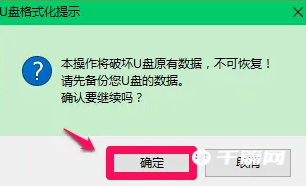
8. ใช้เวลาประมาณ 9 นาทีในการฟอร์แมตแฟลชไดรฟ์ USB และสร้างดิสก์ USB ที่สามารถบูตได้
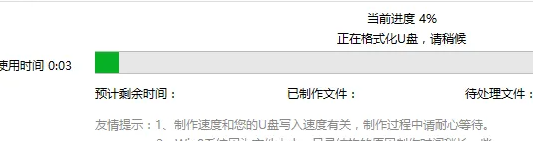
9. ในที่สุด ดิสก์สำหรับบูต USB ก็ถูกสร้างขึ้นสำเร็จ เลือก "ใช่" ในกล่องโต้ตอบป๊อปอัปเพื่อดำเนินการให้เสร็จสิ้น
